- Влезте в Клиентския панел ionos.bg.
- Щракнете тук, за да научите как да се свържете с клиентския панел.
- Отидете в раздел от менюто: Поща в лявата част на екрана.
- Кликнете върху името на избрания имейл акаунт, на който искате да промените настройките.
- В показалия се прозорец, можете да проверите наличните ресурси на имейл акаунта, адресите на пощенските сървъри и да промените настройките за избрана електронна входяща поща.
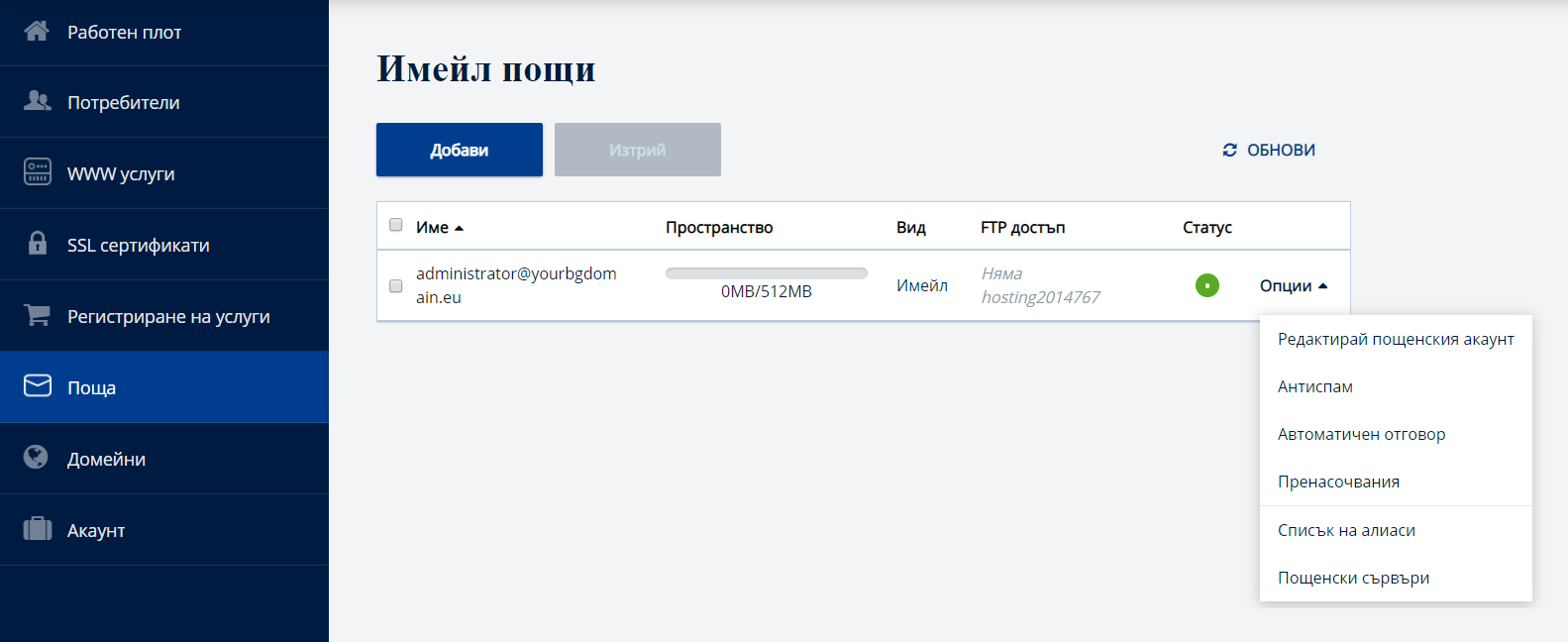
Настройките за електронната входяща поща са в четири раздела:
Настройки за антиспам
В този раздел можете да промените настройките, които позволяват блокиране на поща от нежелани потребители и промяна на настройките за поща по отношение на функцията Catch-all.
- Блокиране на списъци, съдържащи спам според адреса на подателя: ако искате да използвате cp.ionos.bg защита и филтриране на пощата според адреса на подателя,
- Блокиране на списъци, съдържащи спам според тема и съдържание: маркирайте, ако искате да използвате cp.ionos.bg защита и филтриране на съобщения според тема и съдържание,
- Приемане на поща от външно пренасочване: маркирайте, ако искате да получавате съобщения, идващи от пренасочване, както от други потребители, така и от други, Ваши пощенски акаунти.
- Деактивиране на функция Catch-All
- Черен списък с податели: въведете имейл адреса, хоста или IP адреса на подателя на съобщението, който искате да блокирате.
- Бял списък с податели: въведете имейл адреса, хоста или IP адреса на подателя, който е доверен.
 Можете напр. да блокирате получаването на имейл съобщения от адреси в домейн @gmail.com, но да позволите те да се получават от един конкретен потребител, напр. иван.иванов@gmail.com.
Можете напр. да блокирате получаването на имейл съобщения от адреси в домейн @gmail.com, но да позволите те да се получават от един конкретен потребител, напр. иван.иванов@gmail.com.
Опции на акаунта
В този раздел ще промените всички най-важни настройки за пощенския акаунт:
- Пренасочване: въведете имейл адреса, на който искате да пренасочите входящи съобщения в електронната входяща поща,
- Запазване на копие на съобщението: проверете, ако искате въпреки пренасочването на пощата, оригиналът да остане в имейл акаунта,
- Известия: въведете имейл адреса, на който искате да получавате известие за нова поща (shortinfo),
- Активиране на автоматичен отговор: активирайте автоматичния асистент за отсъствие да изпрати обратно съобщение, напр. по време на Вашата ваканция,
- Начална дата/крайна дата: въведете началната и крайната дата на неговото действие, оставете празно, ако искате да включите и изключите ръчно,
- Съдържание на отговор: въведете съдържанието на отговора, който ще бъде изпращан по време на Вашето отсъствие.
Списък с алиаси
Тук може да добавите допълнителни имейл адреси (алиаси), които ще разширят Вашия имейл адрес с нови адреси, напр. ако имате акаунт иван.иванов@моята-фирма.бг, можете да създадете алиас поръчки@моята-фирма.бг. Съобщението, изпратено до двата адреса, ще попадне в един пощенски акаунт.
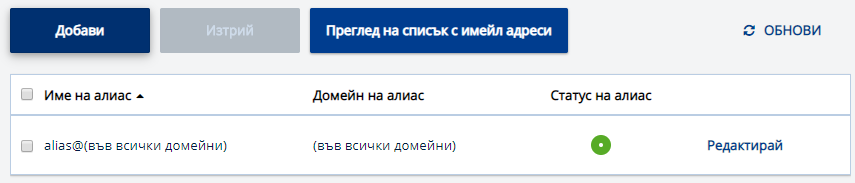
- Използвайте бутон Добавяне, за да създадете нов имейл адрес за пощенски акаунт, в полето за име, въведете елемента преди знака @ и изберете домейна, в който алиасът ще действа.
- В списъка с налични имейл алиаси поставете отметка при избраните алиаси и кликнете върху Изтриване на избраните (в долната част на екрана), за да изтриете избраните алиаси.
Действия
С помощта на бутон Действия, можете да извършите описаните по-долу операции:
- Промяна на парола: кликнете, за да промените паролата за достъп до имейл акаунта (изисква се да помните предишната парола),
- Промяна на настройките: кликнете, за да активирате или деактивирате възможността да нулирате паролата и да получавате известия от cp.ionos.bg за реклами и информация от партньорите на компанията.
Електронна поща без ограничения за прикачени файлове
2 милиона потребители не могат да грешат. Изберете надежден имейл с календар, организация на задачите и без спам.

